在Win11系统中其实是有很多没用的服务会默认打开,而这些服务大多数会导致我们电脑经常会有卡顿的现象,这个时候我们可以关闭这些功能,那么具体应该如何去操作呢?下面就和小编一起来看看Win11系统优化无用服务的操作吧。
Win11优化服务的方法
1、首先右键点开开始菜单,选择“运行”。
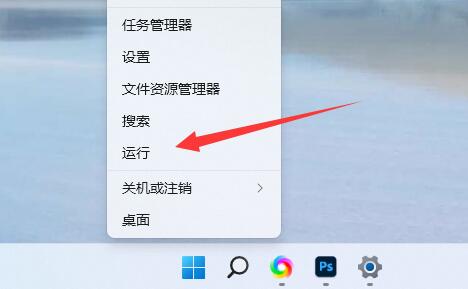
2、然后输入“services.msc”并确定打开服务列表。

3、打开后,可以先点击“启动类型”,将优先显示都改为“自动”。
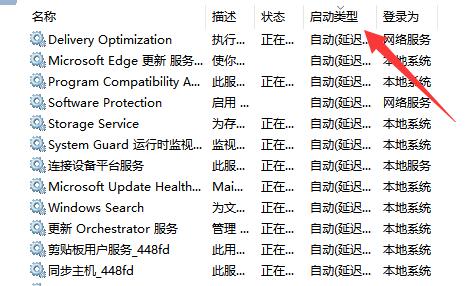
4、然后选中不需要的服务,点击“停止”就能将它关闭。
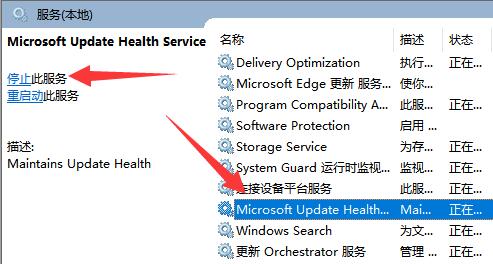
5、停止后,再双击打开并改为“禁用”就能彻底关闭。
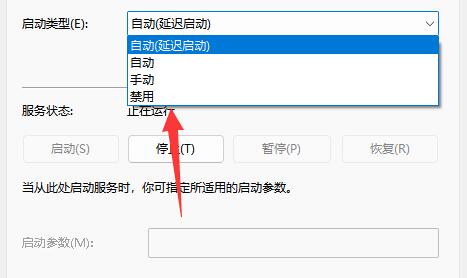
6、如果我们不知道哪些服务要关闭,可以选中它,在左边“描述”中查看。
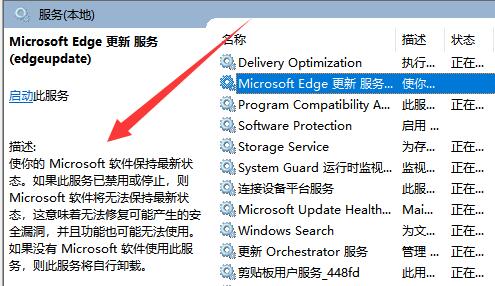
7、一般来说,与功能、软件相关的服务如果我们不用就可以关闭,例如edge、xbox、printer等。

以上就是小编为大家带来的win11服务优化设置教程,希望对大家有所帮助,更多win11相关内容请继续关注江湾时代。










